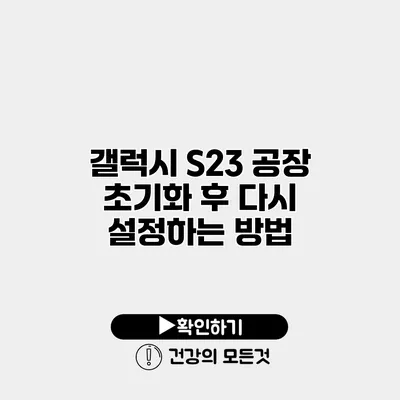갤럭시 S23를 사용할 때 일부 문제로 인해 공장 초기화가 필요할 수 있어요. 공장 초기화 후 다시 설정하는 방법은 의외로 간단하지만, 준비 작업과 주의사항을 충분히 숙지하는 것이 중요해요. 아래에서는 공장 초기화의 필요성, 초기화 방법, 그리고 초기화 후 설정 방법에 대해 자세히 알아보도록 할게요.
✅ 아이피타임 공유기의 보안 설정 방법을 알아보세요.
공장 초기화란 무엇인가요?
공장 초기화는 스마트폰을 처음 구입했을 때의 상태로 되돌리는 작업이에요. 이 과정에서는 모든 데이터와 설정이 삭제되고, 시스템이 원래의 상태로 복원돼요.
공장 초기화의 필요성
공장 초기화는 다양한 이유로 필요할 수 있어요:
- 기기가 느려졌을 때
- 불필요한 애플리케이션이 많을 때
- 오류가 자주 발생할 때
- 기기를 다른 사람에게 판매하거나 양도할 때
이러한 상황에서 공장 초기화는 효과적인 해결책이 될 수 있죠.
✅ 갤럭시 S23의 데이터 백업 방법을 지금 바로 알아보세요!
갤럭시 S23 공장 초기화 방법
갤럭시 S23에서 공장 초기화를 진행하려면 다음 단계를 따르세요:
1단계: 데이터 백업하기
공장 초기화를 하면 모든 데이터가 삭제되므로, 중요 데이터를 미리 백업하는 것이 좋아요. Google 드라이브 또는 삼성 클라우드를 사용할 수 있어요.
2단계: 공장 초기화 진행하기
- 설정 앱을 열어요.
- 일반 관리를 선택해요.
- 초기화를 클릭해요.
- 공장 데이터 초기화를 선택해요.
- 화면의 안내에 따라 초기화를 진행해요.
3단계: 비밀번호 입력
확인 단계에서 비밀번호 또는 PIN을 입력해야 해요. 이 과정을 통해 사용자의 확인이 이루어져요.
4단계: 초기화 완료 대기
기기가 재부팅되고, 초기화가 완료되기까지 잠시 기다려주세요.
| 단계 | 설명 |
|---|---|
| 1단계 | 데이터 백업하기 |
| 2단계 | 공장 초기화 진행하기 |
| 3단계 | 비밀번호 입력 |
| 4단계 | 초기화 완료 대기 |
✅ 갤럭시 S23을 안전하게 유지하는 방법을 알고 싶다면 클릭하세요.
공장 초기화 후 다시 설정하기
초기화가 완료되면, 기기를 다시 설정해야 해요. 이 과정은 다음과 같은 단계로 진행됩니다:
1단계: 언어 선택
처음 기기를 켜면 언어 선택 화면이 나와요. 원하는 언어를 선택하세요.
2단계: Wi-Fi 연결
Wi-Fi 네트워크에 연결하시고, 인터넷을 통해 설정 과정을 진행할 수 있어요.
3단계: Google 계정 로그인
Google 계정으로 로그인 하면, 이전에 사용하던 데이터나 앱을 복원할 수 있어요. 구글 계정이 없으시다면 새로 만들 수 있어요.
4단계: 삼성 계정 로그인
삼성 계정을 이용하면 삼성과 연동된 서비스들을 이용할 수 있어요. 필요에 따라 계정을 생성하거나 로그인하세요.
5단계: 앱 및 데이터 복원
수동으로 설치할 애플리케이션이나 백업에서 복원할 데이터를 선택하세요.
✅ 갤럭시 S23의 초기화 과정과 비밀 팁을 확인해 보세요.
초기화 후 주의사항
초기화 후에는 다음 사항에 유의하세요:
- 모든 데이터가 삭제되므로, 사전에 충분한 백업을 해야 해요.
- 핵심 애플리케이션은 다시 설치해야 해요.
- 기계가 느려지거나 오류가 발생했을 시, 초기화 이후 변화가 있는지 확인하세요.
추가 팁
- 초기화 후 파일들을 복원할 때, 복원할 항목을 세심히 선택하세요.
- 설정 완료 후, 필수 애플리케이션을 우선적으로 다운로드하는 것이 좋죠.
결론
갤럭시 S23의 공장 초기화 및 재설정 과정은 복잡하지 않지만, 중요한 데이터를 잘 관리하고 백업하는 것이 중요해요. 기기를 초기화한 이후 합리적인 설정을 통해, 더욱 원활하고 쾌적한 스마트폰 사용을 경험할 수 있을 거예요.
초기화를 진행하기 전에 반드시 필요한 사항을 점검하고, 데이터 백업을 신중히 진행하세요. 공장 초기화 후 기기의 성능이 눈에 띄게 개선될 수 있어요. 지금 바로 시도해 보세요!
자주 묻는 질문 Q&A
Q1: 공장 초기화란 무엇인가요?
A1: 공장 초기화는 스마트폰을 처음 구입했을 때의 상태로 되돌리는 작업으로, 모든 데이터와 설정이 삭제되고 시스템이 원래의 상태로 복원됩니다.
Q2: 공장 초기화를 진행하기 전에 무엇을 준비해야 하나요?
A2: 공장 초기화를 진행하기 전에 중요 데이터를 미리 백업해야 하며, Google 드라이브나 삼성 클라우드를 사용할 수 있습니다.
Q3: 초기화 후 기기를 다시 설정하는 단계는 무엇인가요?
A3: 초기화 후 기기는 언어 선택, Wi-Fi 연결, Google 계정 로그인, 삼성 계정 로그인, 앱 및 데이터 복원 순으로 다시 설정해야 합니다.